付属のUSBでiPadとMacを接続すれば、iPad内の「写真app」に保存されている画像を、iCloudを使わずにMacに読み込むことができる。
こんな方法があるとは知らなんだ。
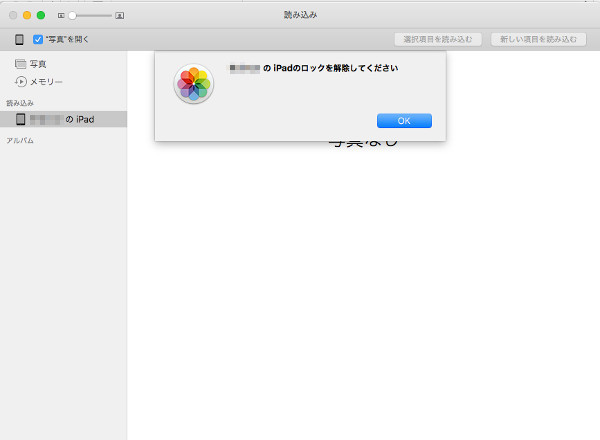
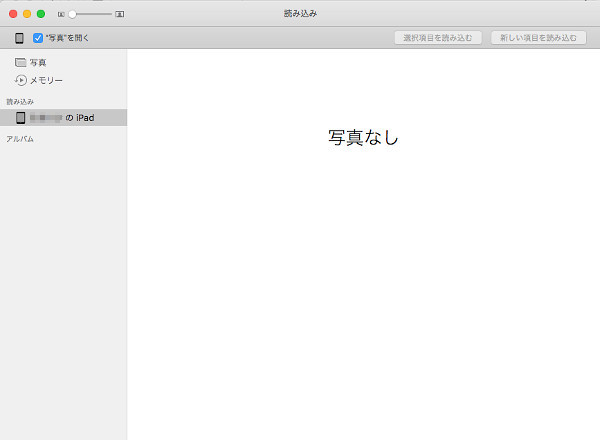
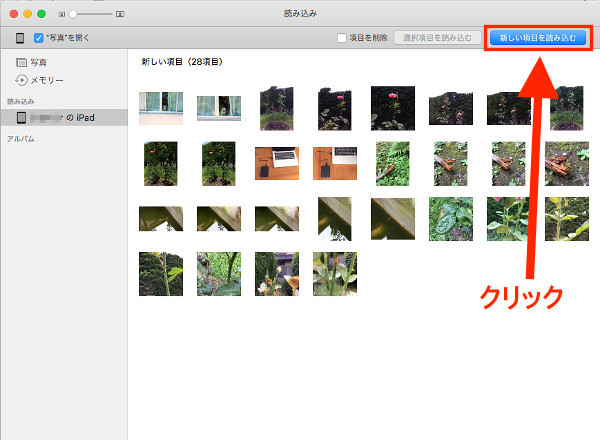



こんな方法があるとは知らなんだ。
(1)iPadに付属のUSBで、iPadとMacを接続する。
・1回目の接続では、iPadに「このMacを信頼するか否か?」と出るので「信頼する」をタップする。
・Mac側では「iTunes」と「写真.app」が起動するが、「iTunes」は閉じる。
(「写真.app」が起動しないときは手動で起動する)
・iPadのロックを解除するように出たら「OK」をクリックする(↓)
・Mac側では「iTunes」と「写真.app」が起動するが、「iTunes」は閉じる。
(「写真.app」が起動しないときは手動で起動する)
・iPadのロックを解除するように出たら「OK」をクリックする(↓)
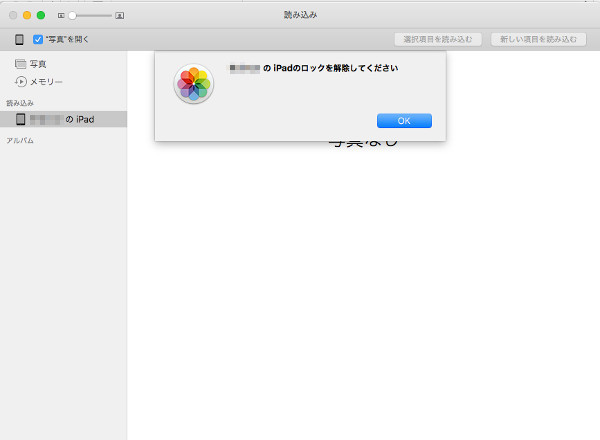
(2)(1)の画面上で「OK」をクリックしたところ。
・iPadのロック解除を行うまで画像は表示されない(↓)
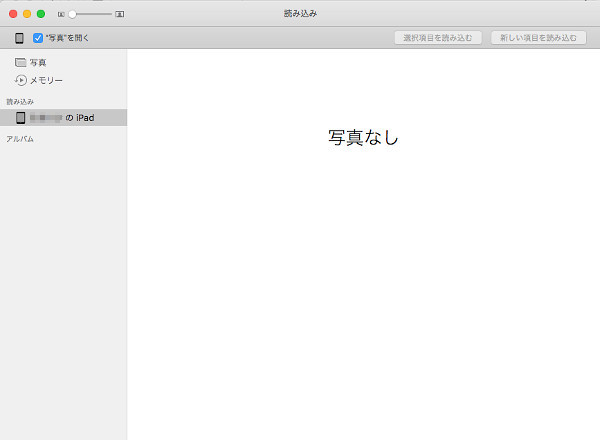
(3)ロックが解除されると、iPad内の画像がMacに表示される
・以前に読み込んでいない全ての画像を読み込む時には、上部の『新しい項目を読み込む』をクリックする。(↓)
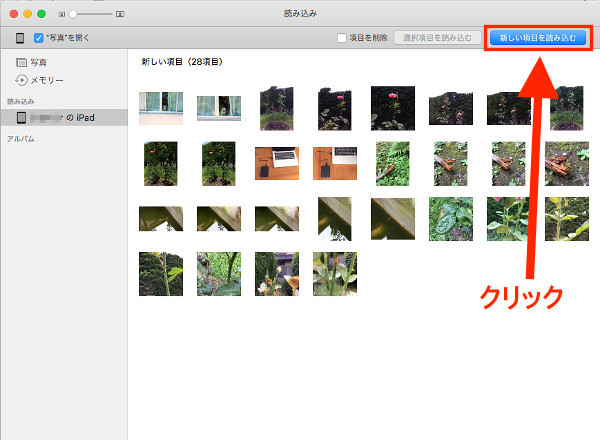
(4)画像を選択して読み込むこともできる
・読み込みたい画像をクリックしてチェックマークが入れて、上部の「選択項目を読み込む」をクリックする。(↓)

(5)選択した画像がMacに読み込まれた♪

Cat / Fuzzy Gerdes

今日は朝から蒸して暑いったらなかった。
それなのに夏風邪を引いているという私のバカらしさ。。









0 コメント:
コメントを投稿